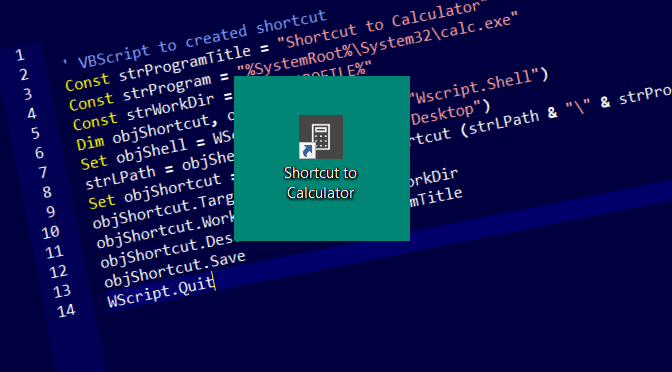Visual Basic Script VBScript Verknüpfungen auf Desktop erstellen
VBScript create-shortcut.vbs erstellt eine Verknüpfung
VBScript können überall dort eingesetzt werden, wo automatisierte Aufgaben erforderlich sind. Die Anwendung von Batchdateien ist nicht immer das geeignete Mittel, und der Einsatz von Gruppenrichtlinien steht nicht überall zur Verfügung, hier kann ein Visual Basic Script diese Aufgabe übernehmen, beispielsweise um Verknüpfungen für Benutzer bereitzustellen, wodurch komplexe Aufrufe von Anwendungen auf einfache Weise ermöglicht wird.
Das folgende VBScript erstellt eine Verküpfung (shortcut) auf dem Desktop, hier zum Beispiel für den Windows Calculator.
create-shortcut.vbs speichern, und mit einem Doppelklick die Verknüpfung erstellen.
' VBScript to created shortcut
Const strProgramTitle = "Shortcut to Calculator"
Const strProgram = "%SystemRoot%\System32\calc.exe"
Const strWorkDir = "%USERPROFILE%"
Dim objShortcut, objShell
Set objShell = WScript.CreateObject ("Wscript.Shell")
strLPath = objShell.SpecialFolders ("Desktop")
Set objShortcut = objShell.CreateShortcut (strLPath & "\" & strProgramTitle & ".lnk")
objShortcut.TargetPath = strProgram
objShortcut.WorkingDirectory = strWorkDir
objShortcut.Description = strProgramTitle
objShortcut.Save
WScript.Quit Zu guter letzt, die Const Zeilen im Script können editiert werden, für beliebige weitere Anwendungen.
Die erstellte Verknüpfung nun ausführen
Die auf dem Desktop erstellte Verknüpfung nun ausführen um den Windows Calculator zu öffnen.
C:\> cscript //Nologo //B create-shortcut.vbsAus der Eingabeaufforderung oder aus einer Batch kann dieses VBScript mit cscript gestartet werden.
Nutzung von VBScript
Als Systemkomponente aller aktuellen Windows-Versionen wird VBScript von Microsoft nach wie vor unterstützt. Die Sprache selbst wird jedoch seit Längerem nicht mehr weiterentwickelt. Daher wird sie manchmal als „tote Sprache“ angesehen. Zudem bietet Microsoft diverse Nachfolgeprodukte und favorisiert deren Einsatz. Dies zeigt sich auch daran, dass Microsofts WSH-bezogene Webseiten verschwinden. Durch die vergleichsweise hohe Akzeptanz der alten Produkte und die große Verbreitung darauf basierender Lösungen werden diese jedoch noch geraume Zeit in Koexistenz verbringen.
Windows Scripting Host und VBScript unterstützen eine modulare Programmierung und sind daher durchaus für größere Projekte geeignet. Es existieren auch einige nützliche Entwicklungswerkzeuge, ihre Anzahl ist allerdings überschaubar. An erster Stelle sind Editoren zu nennen, die Quelltexte gemäß der VBS-Syntax mit farblichen Hervorhebungen darstellen können. Solche Programme werden zum Teil kostenlos angeboten (z. B. Notepad++). Auch von Microsoft wurden ein spezieller Script Editor sowie ein Script Debugger zur Unterstützung der Fehlersuche herausgegeben, wobei es sich um eher einfache Tools handelt.